Mise en place de Skype Entreprise Hybride

Introduction
A l’image de ce qu’il se fait avec Exchange, il est possible de configurer Skype Entreprise Serveur en mode hybride entre votre organisation et votre tenant Office 365. Le concept est à peu près le même et permet d’assurer un fonctionnement transparent pour les utilisateurs, qu’ils soient dans votre infrastructure On-Premise ou dans le Cloud. Les avantages liés à ce mode sont une plus grande souplesse d’exploitation, une mobilité maximum pour les utilisateurs du Cloud et une grande facilité à migrer vers le cloud de Microsoft.
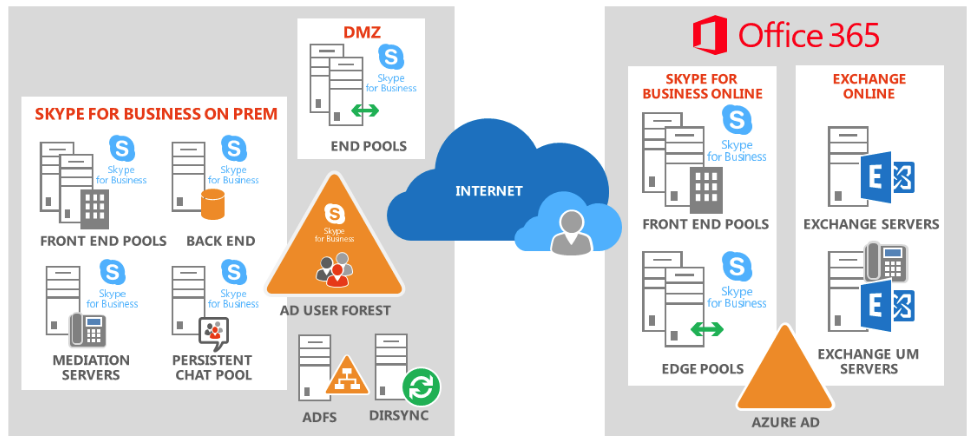
Prérequis
Pour réaliser la jonction avec votre tenant Office 365, il est important de respecter les prérequis suivant :
- Synchronisation des comptes Active Directory avec ADConnect
- Un tenant Office 365 avec l’option Skype Entreprise activée
- Disposer d’un compte avec les droits d’administration sur vos serveurs Skype Entreprise
- Disposer d’un compte disposant des droits d’Administration global Skype Entreprise du tenant Office 365
- Un déploiement interne de Skype Entreprise Serveur 2015, Lync Server 2013 ou 2010 (avec mises à jour de Mars 2013)
Clients supportés :
- Clients Skype Entreprise (toutes versions, basic ou non)
- Lync 2013, 2010
- Lync app du Windows Store
- Lync Web App
- Lync Mobile
- Lync pour Mac 2011
- Lync Room System et Skype Entreprise Room System
- Lync Basic 2013
Installation
Pour commencer l’installation, on doit d’abord activer la fédération pour permettre les communications avec le tenant Office 365. Dans une console powershell, on tape la commande suivante:
Set-CSAccessEdgeConfiguration -AllowOutsideUsers 1 -AllowFederatedUsers 1 -UseDnsSrvRoutingPuis on valide la configuration
Get-CsAccessEdgeConfiguration
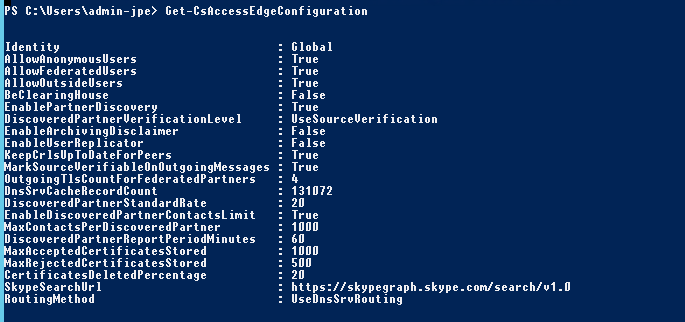
Ensuite, on configure le fournisseur « Skype for business Online ». On supprime l’ancien fournisseur et on en recréé un:
Remove-CSHostingProvider -Identity « Skype for Business Online »Ajout du fournisseur « Skype for Business Online » avec les paramètres suivant :
New-CSHostingProvider -Identity SkypeforBusinessOnline -ProxyFqdn « sipfed.online.lync.com » -Enabled $true -EnabledSharedAddressSpace $true -HostsOCSUsers $true -VerificationLevel UseSourceVerification -IsLocal $false -AutodiscoverUrl https://webdir.online.lync.com/Autodiscover/AutodiscoverService.svc/root
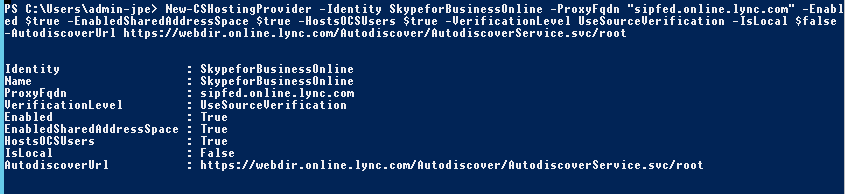
Assurez-vous également que les accès externes sont autorisés dans le panneau d’administration de Skype sur Office 365 :
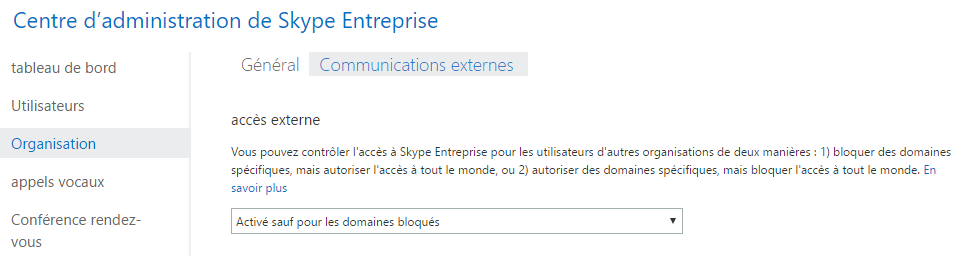
Maintenant, on configure la fédération nouvellement crée. Dans le panneau de configuration de Skype Entreprise Server, choisir « Setup hybrid with Skype for Business Online » :

Cette fenêtre s’affiche alors. Cliquez sur « Next »
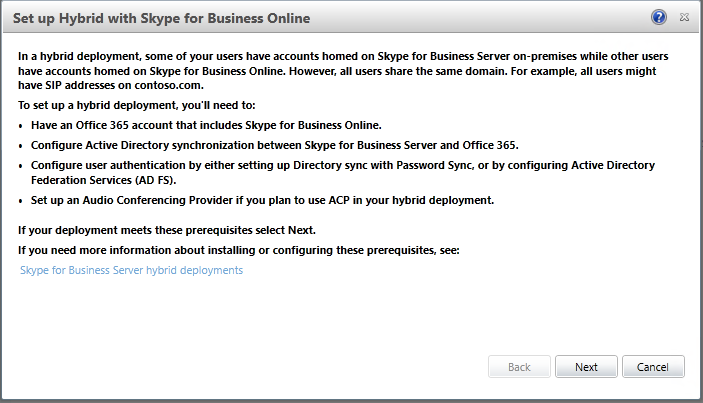
Le programme vous demande alors de rentrer les informations d’identification du compte administrateur Skype de votre tenant Office 365 :
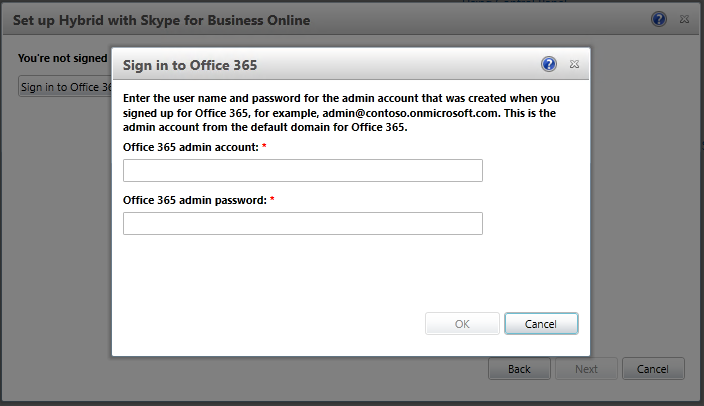
La fenêtre suivante vous indique que la fédération avec Office 365 n’est pas encore configurée. Ne pas en tenir compte, cliquez sur « Next » :
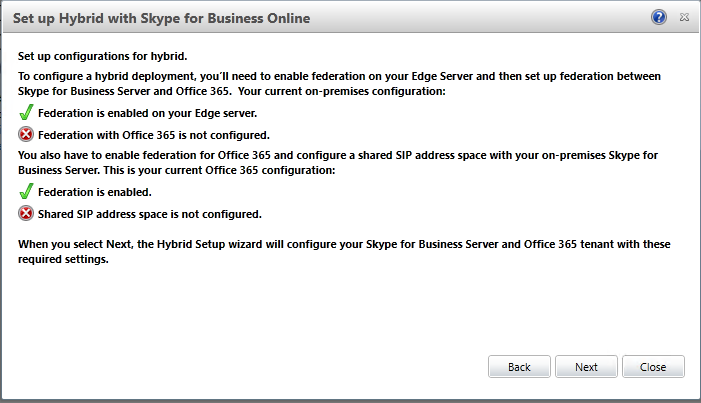
Le programme d’installation corrige de manière autonome les configurations manquantes :
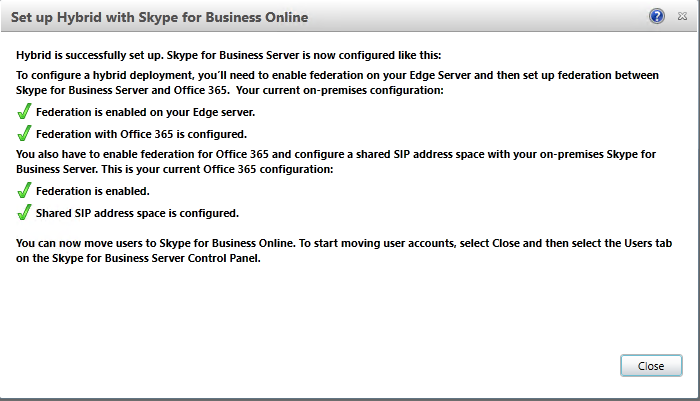
L’installation est à présent terminée, votre hybride Skype Entreprise est à présent fonctionnel. Vous pourrez effectuer la migration des utilisateurs bi-directionnelle entre votre infrastructure et le tenant Office 365. Pour réaliser la migration d’un utilisateur, il suffit de sélectionner l’option « Move selected users to skype for Business Online » dans le centre de contrôle de Skype for Business Server :
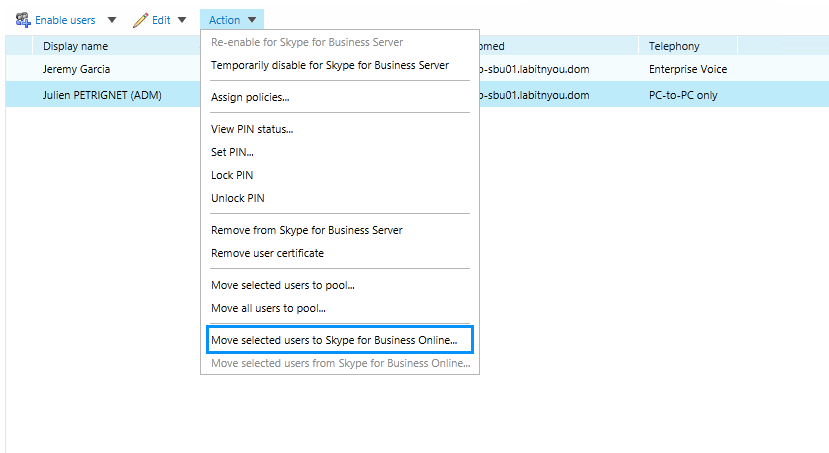
Résolution des problèmes
Il se peut que vous rencontriez quelques embûches lors d’une installation de Skype Hybride. Si ce message apparaît lors de la configuration :
Get-CsWebTicket : Failed to connect live id servers. Make sure proxy is enabled or machine has network connection to live id servers
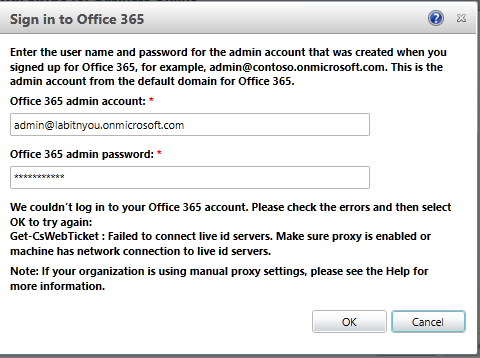
Il faut que vous modifiez les permissions des dossiers requis pour NETWORK SERVICES avec :
- Autorisation en lecture pour :
%windir%System32configsystemprofileAppDataLocal
- Autorisation en lecture pour :
%windir%System32configsystemprofileAppDataLocalMicrosoftMSOIdentityCRL
Conclusion
Nous avons vu ensemble comment déployer une configuration skype hybride, premier pas vers la migration partielle ou complète vers Office 365. Pour allez plus loin, sachez qu’il est possible connecter un PBX cloud avec une connectivité RTC local afin de migrer progressivement les utilisateurs vers une solution 100% Cloud en maintenant de la téléphonie pour les utilisateurs Office 365.
